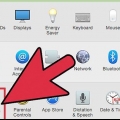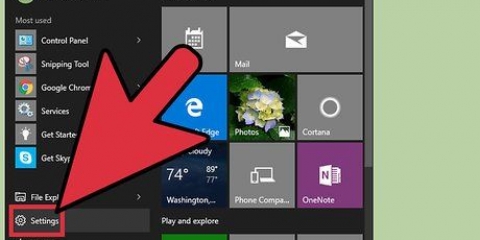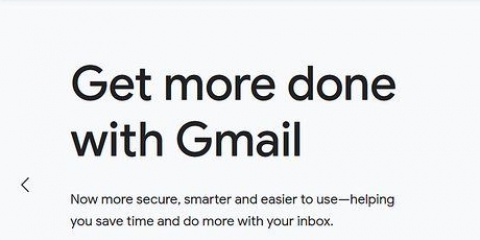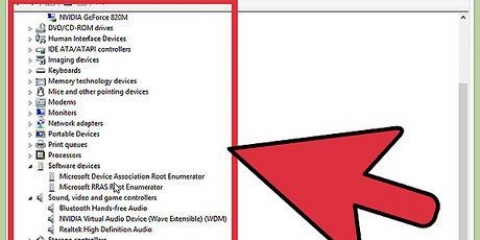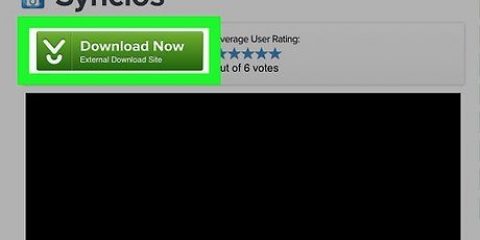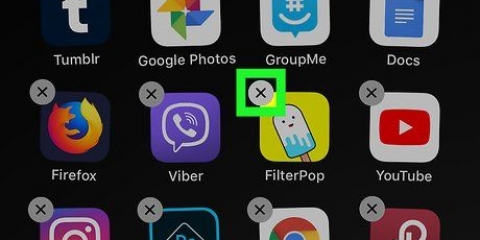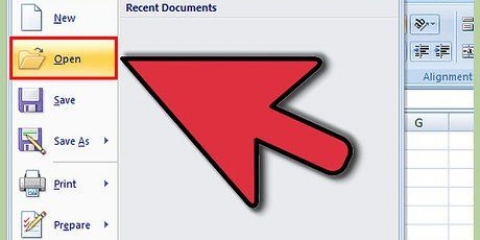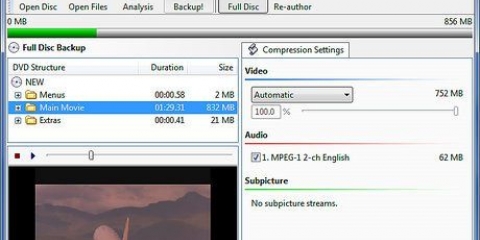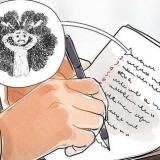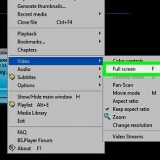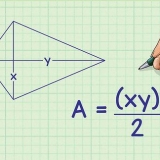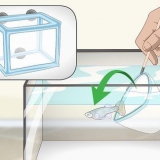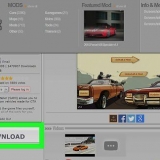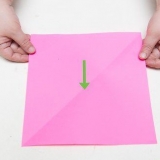Låsa en mac-dator
Om du arbetar med känsliga dokument, eller om du bara inte vill att andra ska se dina dokument, är det bra att låsa din dator innan du lämnar ditt skrivbord. I OS X finns det ett antal sätt att snabbt och enkelt låsa din dator. I den här artikeln kan du läsa hur du gör.
Steg
Metod 1 av 2: Använd nyckelringstillgång

1. Öppna Keychain Access-programmet. Från detta program kan du lägga till en genväg till din menyrad så att du enkelt kan låsa din dator från och med nu. Du hittar programmet i mappen Utilities under Applications.

2. Klicka på menyn Nyckelring åtkomst och sedan på Inställningar. Markera rutan bredvid "Visa nyckelringstatus i menyraden" på. Nu visas nyckelringstillgångsikonen i din menyrad. Det ser ut som ett hänglås.

3. Lås din skärm. Klicka på ikonen och välj "låsskärm" i menyn. Nu kommer din skärm att låsas omedelbart, du kan bara låsa upp den genom att ange ditt lösenord.
Metod 2 av 2: Låsa skärmsläckaren

1. Öppna Systeminställningar. Klicka på Apple-menyn längst upp till vänster och klicka "Systeminställningar…"

2. Klicka på alternativet "Säkerhet och integritet". Nu öppnas ett nytt fönster. Om allt är bra öppnas fliken Allmänt automatiskt. Om inte, klicka på Allmänt.

3. Markera rutan bredvid "Fråga efter lösenord efter att ha gått i viloläge eller skärmsläckare". Ställ in menyn på "omedelbart", så att den frågar efter lösenordet när datorn går i viloläge eller när skärmen stängs av.

4. Stäng av automatisk inloggning. Markera rutan bredvid "Stäng av automatisk inloggning" på.

5. Lås din skärm. För att låsa skärmen utan att snooza, tryck på Control + Shift + Eject. Nu är skärmen låst, men datorn fortsätter att köra, användbart om ett visst program behöver lämnas öppet.

6. Lås upp skärmen. Ange ditt lösenord för att låsa upp skärmen.
Оцените, пожалуйста статью